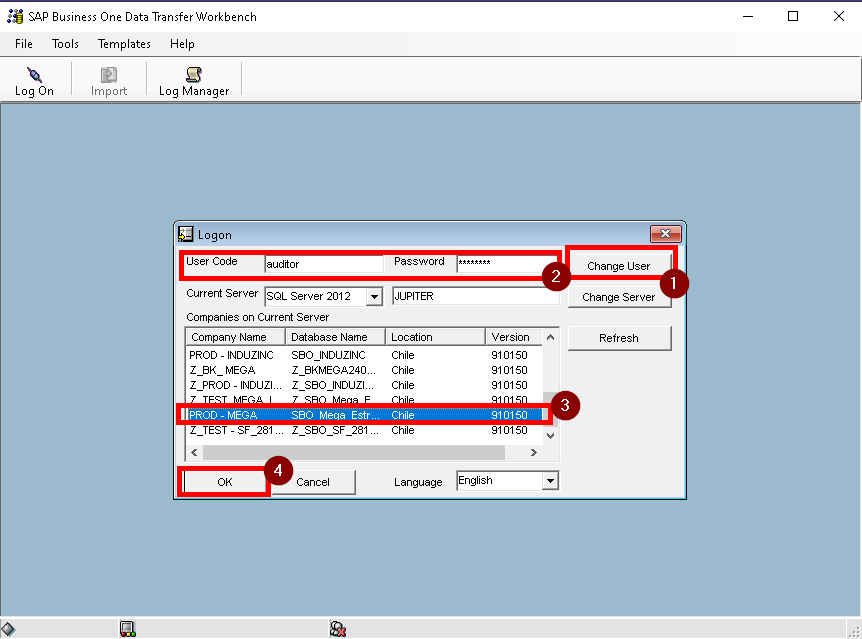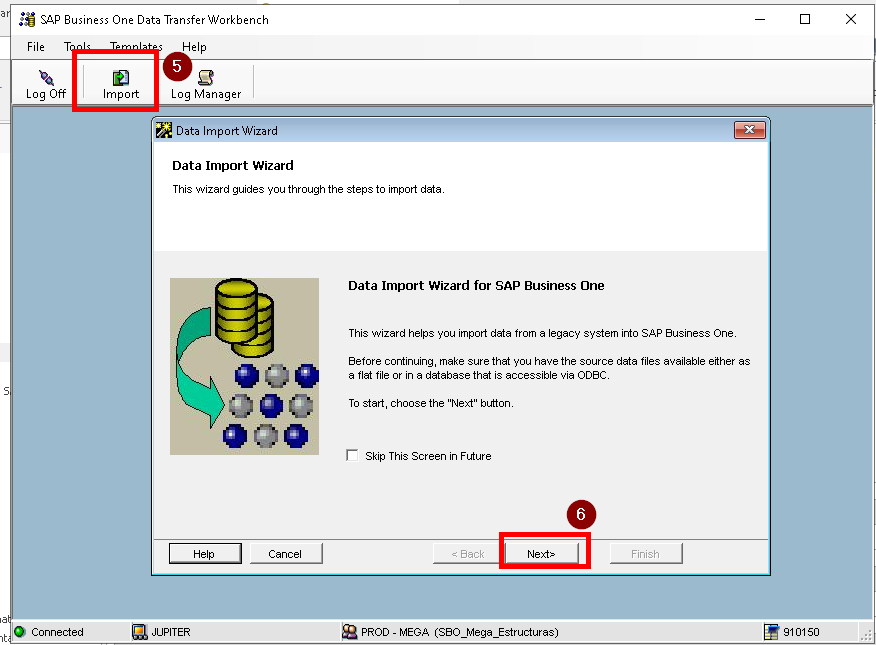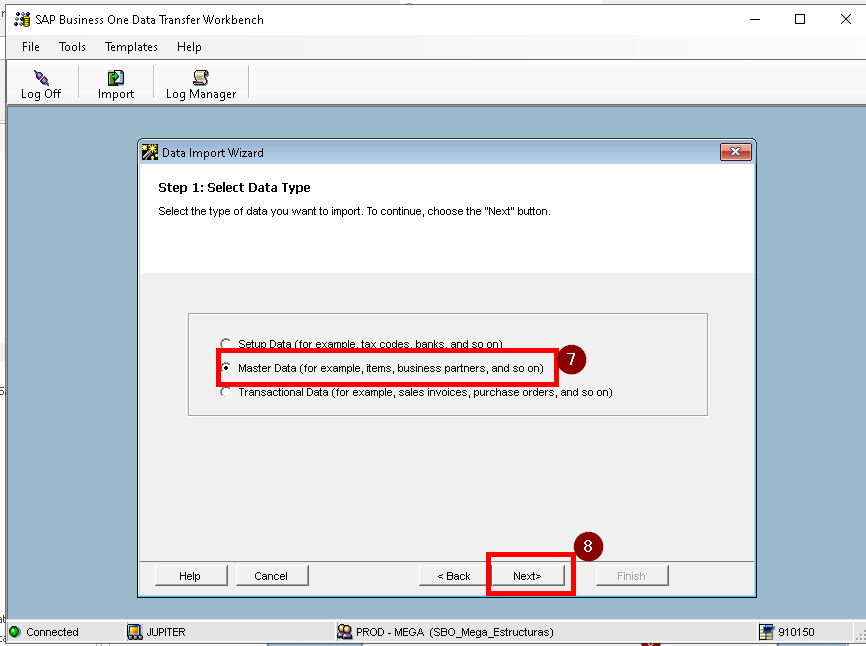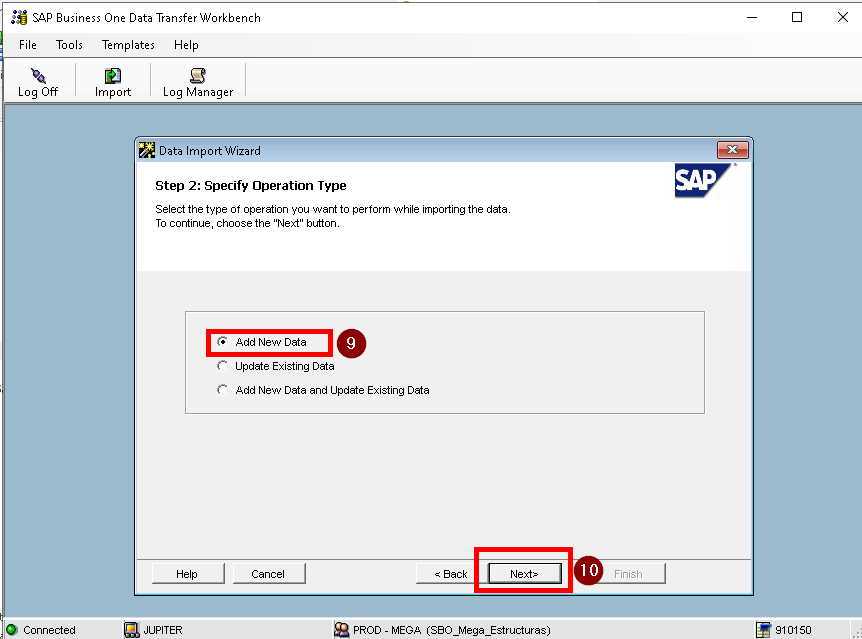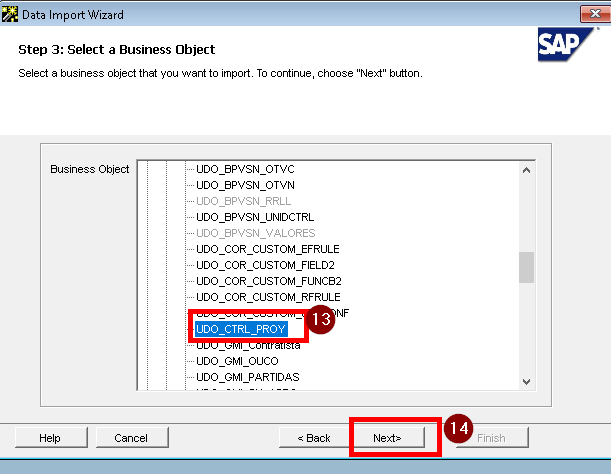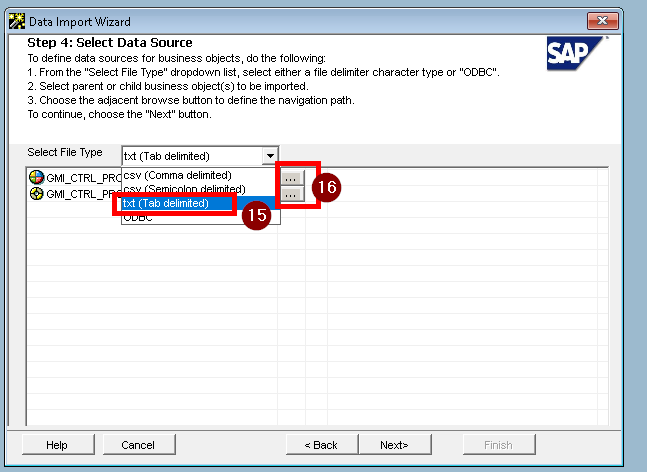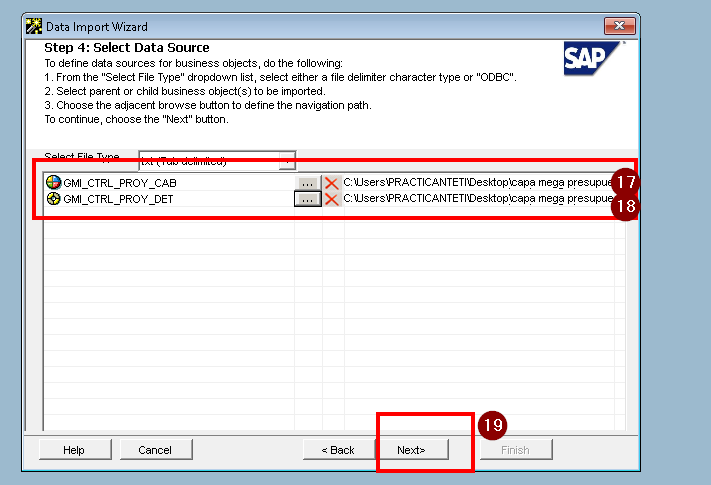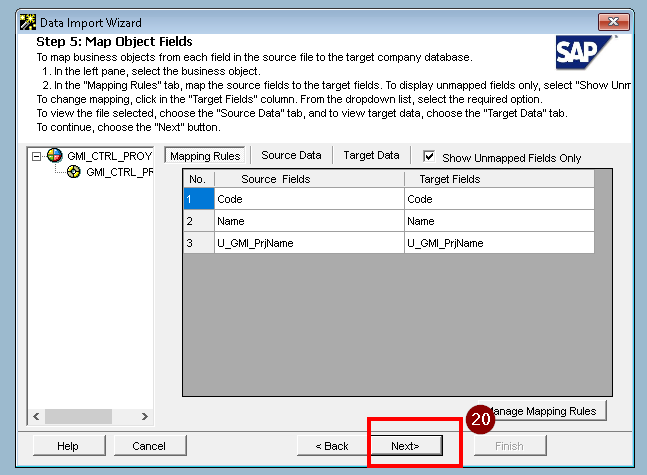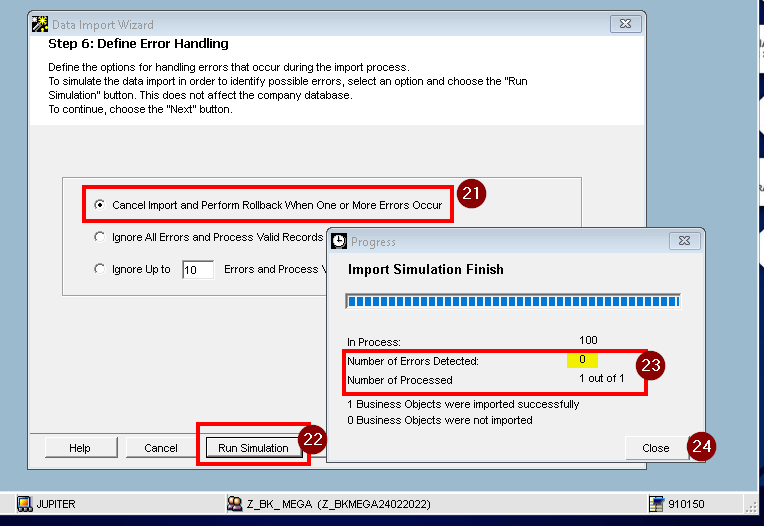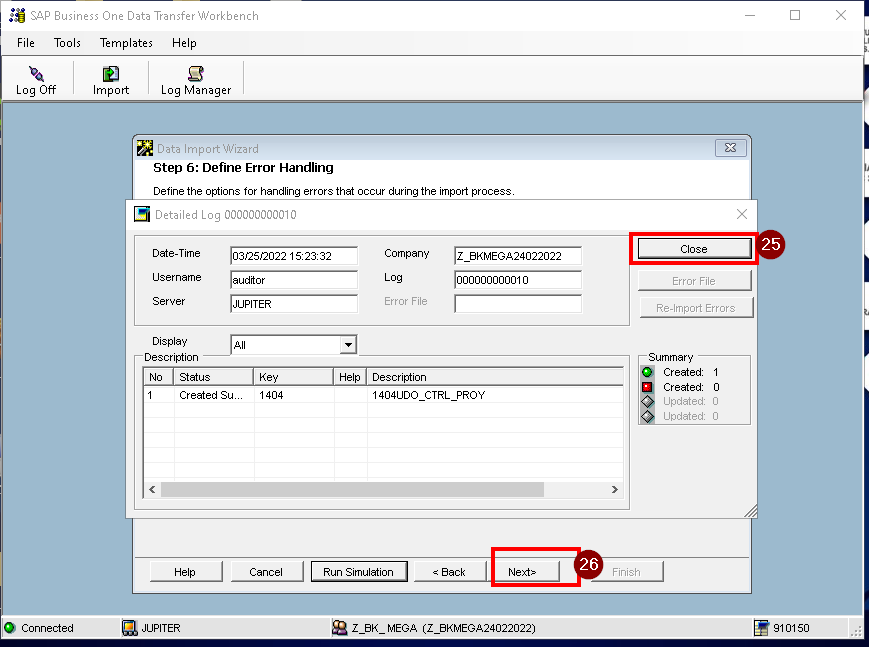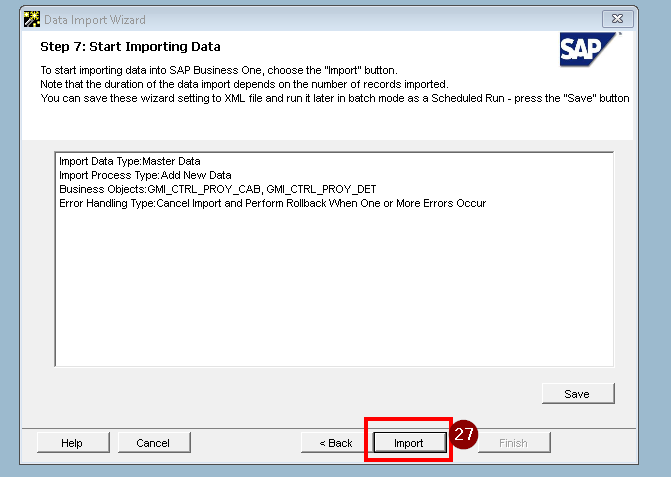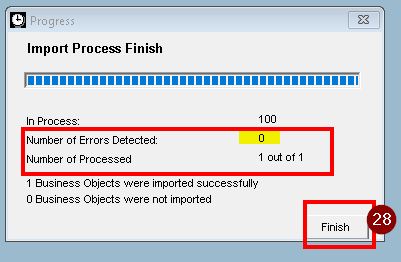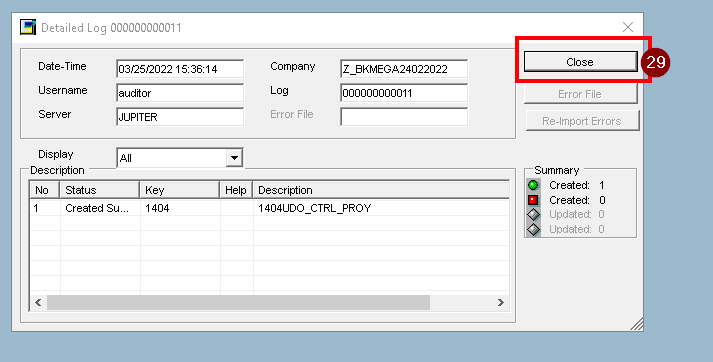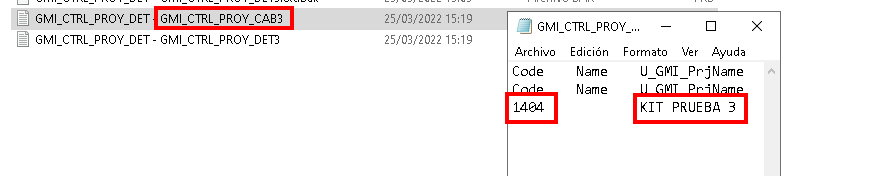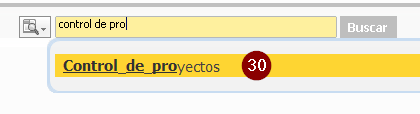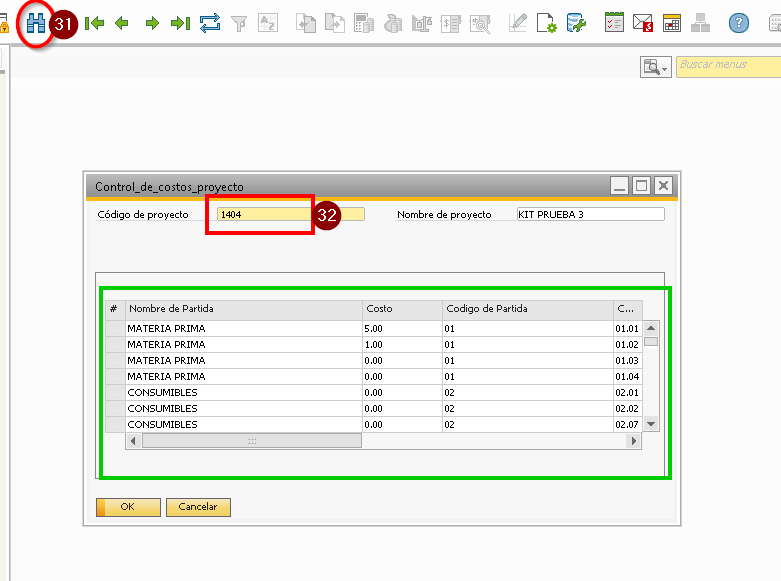|
Importar Presupuesto en DTW |
|
1. Ingresar a Data Transfer de SAP. |
|
|
2. Ingresar al Proyecto |
|
|
3. Cargar la informaciòn del proyecto. |
|
|
4. Importar los txt tabulados. |
|
|
5. Verifico en SAP de la empresa en Control de proyectos. |
|
Para mostrar una nota utilizar lo siguiente:
|
N O T A |
|
Configuraciones previas:
- Guardar la plantilla cabecera como texto tabulado.
- Digitar el codigo del proyecto.
- Digitar el Nombre del proyecto correspondiente.
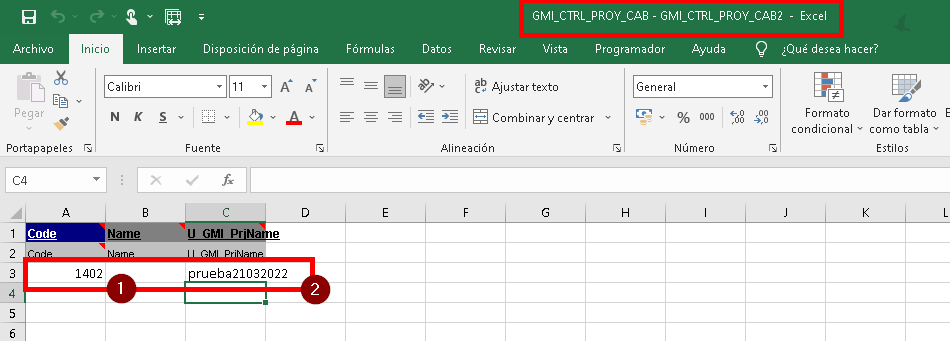
- Click en Archivo
- Click en "Guardar como"
- Click en "Examinar"
- Seleccionamos en la barra de opciones "Texto delimitado por tabulaciones".
- Click en "Guardar".
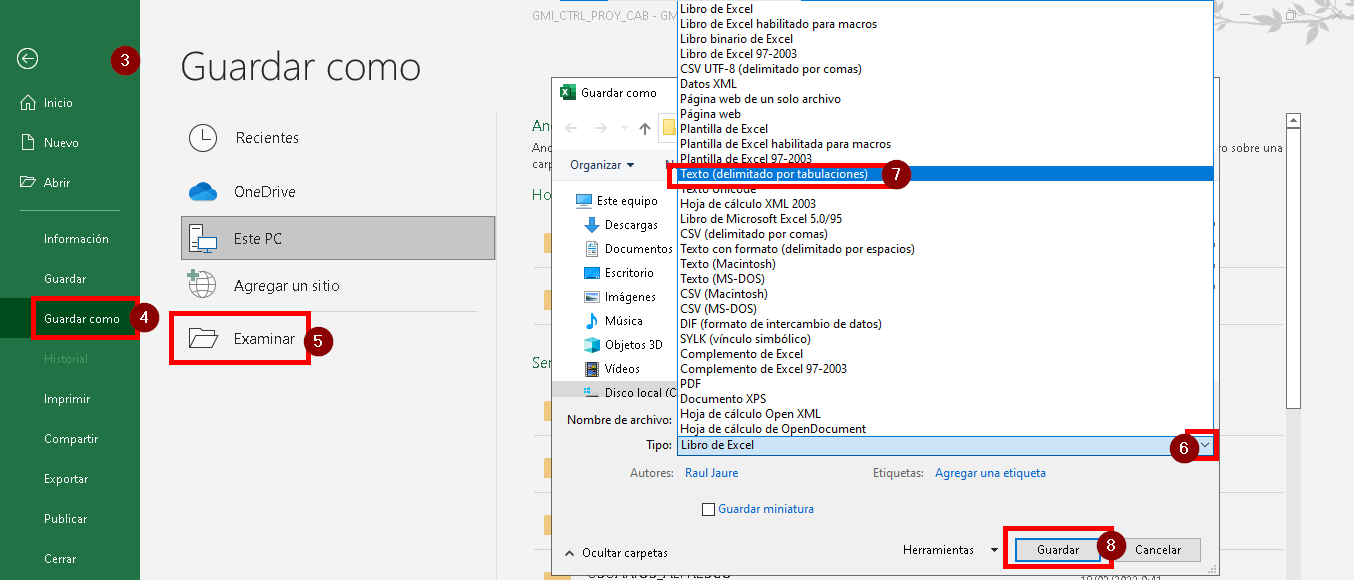
2. Repetir los pasos con la data del detalle (lineas del proyecto).
- Digitar el codigo dle proyecto (Code de Parentkey, Code de Code).
- Digitar y/o pegar los datos de la partida, costo, etc. Según la plantilla.
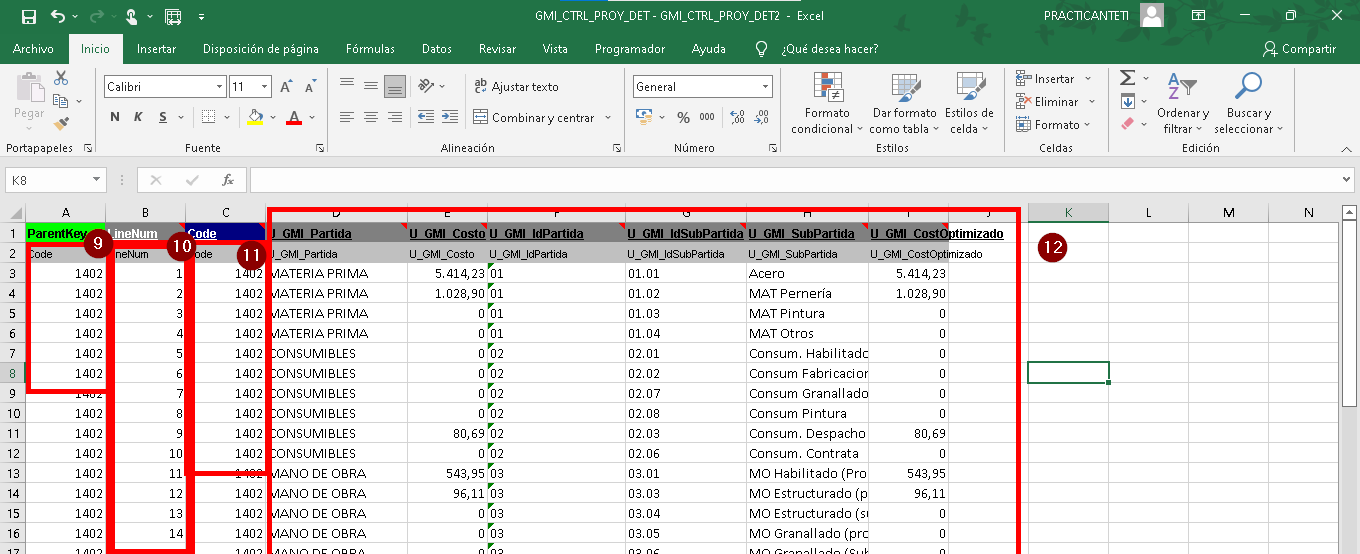
- Click en Archivo, Guardar Como.
- Click en Examinar, seleccionar la carpeta.
- Nombramos nuestro archivo.
- Tipo de archivo "Texto delimitado por tabulaciones"
- Click en Guardar.
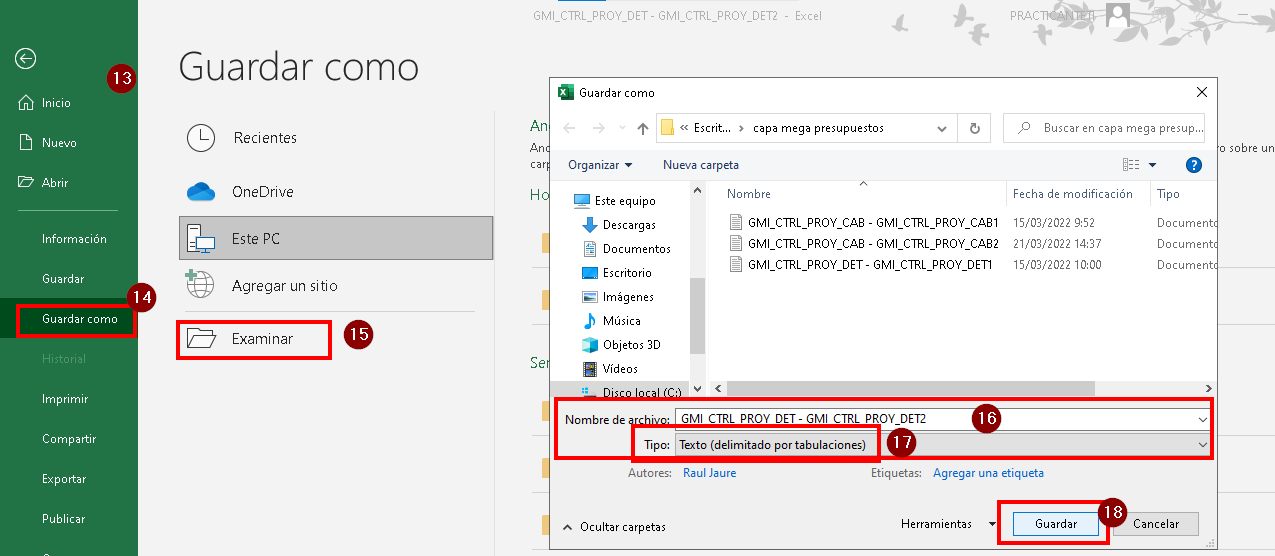
Creado con el Personal Edition de HelpNDoc: Generador de ayuda con todas las funciones